Printige lahterivalik rakenduses Excel 2013
Exceli arvutustabel võib sisaldada palju teavet. Võibolla töötate andmebaasi allalaaditud koopia või suure tellimuse nimel, mille klient on teile saatnud. Võib-olla vajate kogu selles arvutustabelis sisalduvat teavet, kuid tõenäoliselt ei vaja te seda igas olukorras. Nii et kui peate selle tabeli põhjal aruande printima, võiksite piirduda vaid mõne veeru või lahtrigrupiga.
Õnneks saate oma arvutustabelis valiku teha ja printida ainult see valik. See võimaldab teil säilitada kogu arvutustabelis sisalduvat teavet, kuid printida ainult seda, mida tegelikult vajate. Järgige allolevat juhendit, et saada teada, kuidas arvutustabelit sellisel viisil printimiseks konfigureerida.
Kuidas printida valikut rakenduses Excel 2013
Selle artikli toimingute korral valite lahtrite rühma ja kohandate seejärel prindisätteid nii, et ainult see valik trükitakse. Allolevate toimingute järgimisel arvutustabeli ülejäänud lahtrid ei prindita.
1. samm: avage arvutustabel rakenduses Excel 2013.
2. samm: valige lahtrite rühm, mida soovite printida.

3. samm: klõpsake akna vasakus ülanurgas vahekaarti File .
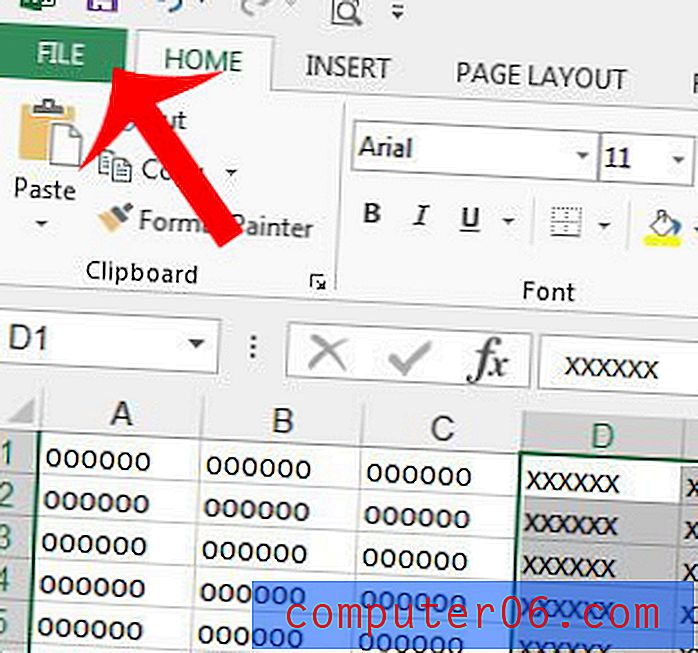
3. samm: klõpsake akna vasakus servas asuvas veerus nuppu Prindi .
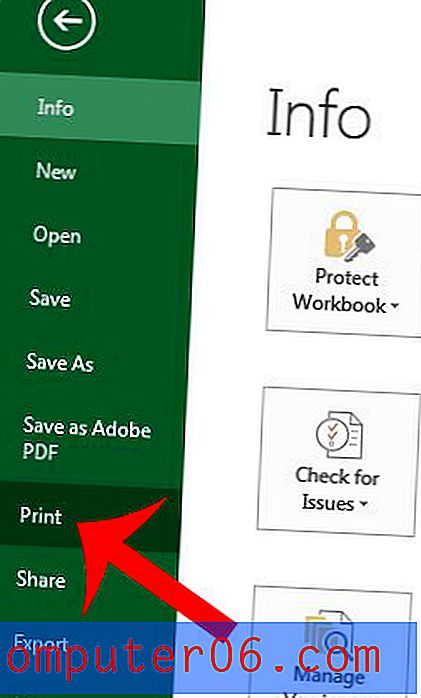
4. samm: klõpsake nuppu Prindi aktiivsed lehed, seejärel klõpsake nuppu Prindi valik . Võite märgata, et prindi eelvaade kohandatakse nii, et see kuvab ainult 2. etapis valitud lahtrid.
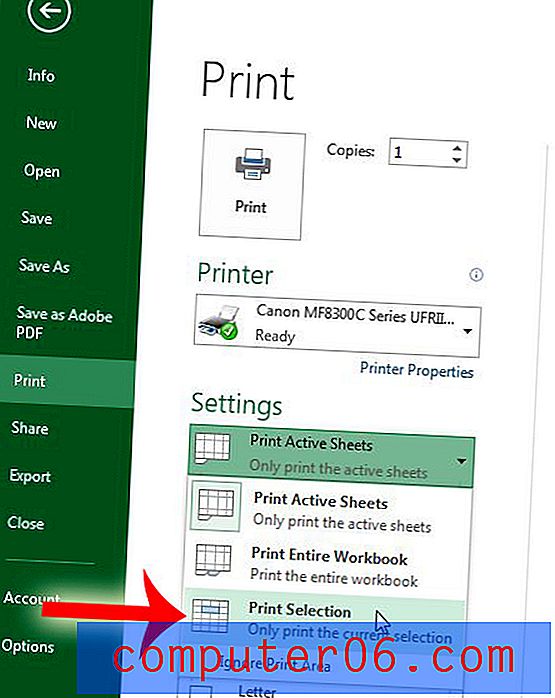
5. samm: klõpsake nuppu Prindi .
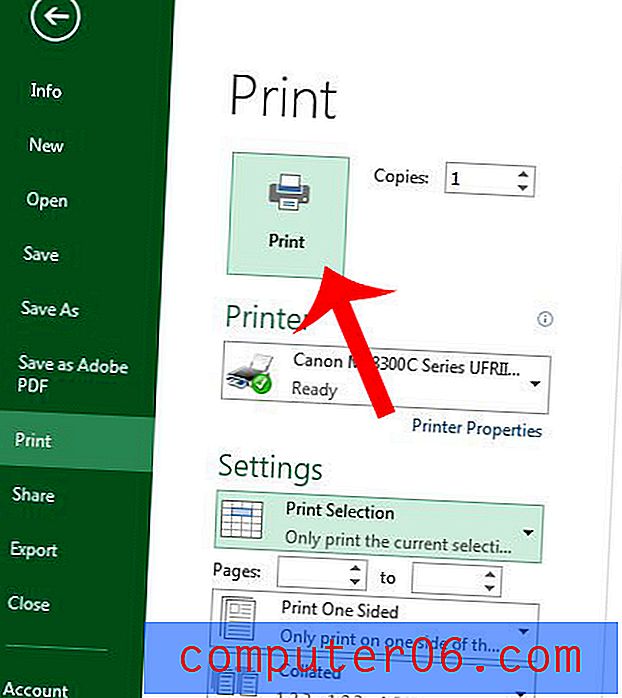
Kui prindite mitmeleheküljelist dokumenti, siis on kasulik printida ülemine rida igal lehel. See muudab teie arvutustabelite lugejate jaoks palju lihtsamaks teada, millisesse veergu lahter kuulub.



